Per la rubrica dedicata ai progetti creativi oggi vi spieghiamo come ottenere l’“effetto wow” grazie a immagini astratte caratterizzate da un’atmosfera mistica: il modo più semplice per farlo è di fotografare delle strisce di fumo. Per questi scatti abbiamo usato dei bastoncini d’incenso, perché sono abbastanza sicuri per l’uso in interno e producono un fumo sufficientemente denso e adatto a questa tecnica. Visto che il fumo sale nell’aria in modo sempre diverso, le forme e i disegni da fotografare sono praticamente infiniti. Dopo aver fotografato le strisce di fumo, ogni striscia può essere colorata, deformata, schiarita o resa più scura in post-produzione, per creare effetti sempre nuovi. L’unica raccomandazione è di fare attenzione nel maneggiare i bastoncini d’incenso poiché potrebbero essere causa d’incendio. Dopo averli accesi, teniamoli costantemente sotto controllo!
Progetto #5: Immagini astratte
1 – Tutto l’occorrente per il set
Abbiamo coperto un tavolo da studio con un panno nero e ci abbiamo posato sopra un pezzo di vetro (anche un piatto trasparente può andare bene) per ridurre ogni rischio d’incendio. Abbiamo quindi fissato il bastoncino d’incenso al vetro con del Blu-tack e montato il nostro flash dietro l’incenso, fissando su un lato un cartoncino nero per evitare che la luce andasse a “sporcare” lo sfondo nero. Abbiamo sistemato la fotocamera e il trigger flash wireless su un treppiede e aperto la finestra per ventilare la stanza.
2 – Esposizione e diaframma

Abbiamo messo la fotocamera in Manuale e abbiamo commutato l’obiettivo in fuoco manuale, dopo aver messo a fuoco in un punto subito sopra l’incenso. Abbiamo impostato un tempo d’esposizione di 1/200 sec, il tempo di sincronizzazione più rapido disponibile sulla fotocamera e un diaframma f/14, per avere abbastanza profondità di campo. Abbiamo anche selezionato la modalità di registrazione in formato RAW, perché questo permette non solo la massima qualità possibile ma anche di arricchire i neri in fase di conversione.
3 – Iniziamo a scattare
Una volta pronti a scattare, abbiamo acceso con attenzione l’incenso, assicurandoci che il bastoncino fosse ben fissato e non rischiasse di cadere sulla stoffa nera. Per lavorare con maggiore comodità, abbiamo usato un comando a distanza. Dopo aver fatto trenta-quaranta scatti, ci siamo accertati che l’incenso fosse completamente spento e quindi li abbiamo riguardati sul display della fotocamera. Ci interessava soprattutto essere sicuri che la luce del flash non arrivasse sullo sfondo.
4 – La fase di editing
Dopo aver fatto abbastanza foto, le abbiamo caricate sul computer. Prima di aprire i file con Photoshop, abbiamo scurito lo sfondo usando il cursore Neri in Adobe Camera Raw. Quindi, abbiamo usato lo strumento Gomma di Photoshop per cancellare tutte le strisce di fumo che non ci piacevano. Poi abbiamo invertito l’immagine (Immagine>Regolazioni>Inverti). Questa operazione fa diventare gli sbuffi di fumo di un nero nebbioso e lo sfondo bianco brillante, rendendo più forte l’immagine.
5 – Aggiungiamo i colori
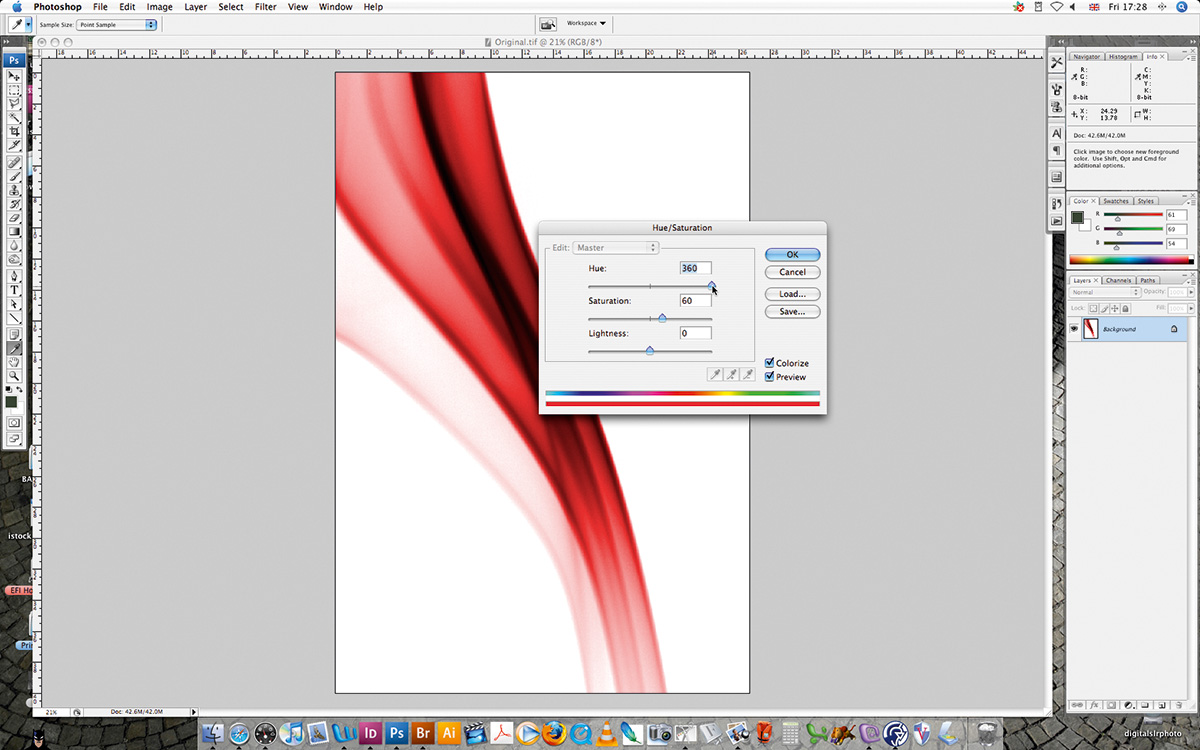
Per dare ancora più interesse alla foto aumentandone l’impatto visivo, abbiamo deciso di aggiungere dei colori. Con la palette Tonalità/Saturazione di Photoshop, abbiamo spuntato Colora e Anteprima, quindi abbiamo agito sui cursori fino a ottenere l’effetto voluto. Abbiamo usato questo colore rosso ricco e una saturazione al 75%. A questo punto, abbiamo salvato l’immagine con un nuovo nome. Dopo aver aperto un’altra foto, abbiamo ripetuto questi passaggi per colorare il fumo con un blu carico.
6 – Le regolazioni finali
Con le due foto aperte, abbiamo copiato quella blu (Selezione>Tutto poi Modifica>Copia) e l’abbiamo incollata sull’immagine rossa (Modifica>Incolla). Abbiamo ridotto l’opacità dell’immagine blu e l’abbiamo spostata finché non ci convinceva. Per allineare le immagini, abbiamo usato lo strumento Trasformazione libera (Ctrl+T). Quindi abbiamo riportato l’opacità del livello blu al 100% e cambiato il Metodo di fusione dei livelli da Normale a Moltiplica. Abbiamo infine unito tutti i livelli (Livelli>Unico livello) e salvato ancora come nuovo file.

 Abbonati
Abbonati I nostri manuali
I nostri manuali LOGIN/REGISTRATI
LOGIN/REGISTRATI





